Skype Მიკროფონი Არ Მუშაობს Mac Ზე? Საბოლოო Გამოსწორებისა Და Პრობლემების Მოგვარების Სახელმძღვანელო
შეამოწმეთ და მოაგვარეთ Skype მიკროფონის პრობლემები Mac ზე ჩვენი ყოვლისმომცველი პრობლემების მოგვარების სახელმძღვანელოთი და მიკროფონის ონლაინ ტესტერით
დააჭირეთ დასაწყებად
როგორ დავაფიქსიროთ მიკროფონი Skype-ზე Mac-ისთვის
გამოიყენეთ ვებ ვერსია https://web.skype.com
- თუ ამ გვერდზე მიკროფონის ტესტი გავიდა, დიდი ალბათობაა, რომ ვებ – ვერსიის გამოყენებით იმუშავებს.
- გახსენით ბრაუზერის ფანჯარა და გადადით https://web.skype.com
- თუ ეს არ მუშაობს, მიჰყევით თქვენს მოწყობილობას სპეციფიკურ ინსტრუქციას.
სკაიპის მიკროფონის პარამეტრების შემოწმება
- Skype დესკტოპის პროგრამის შიგნით დააჭირეთ თქვენი პროფილის სურათს.
- აირჩიეთ პარამეტრები და შემდეგ "აუდიო და ვიდეო".
- აუდიო და შემდეგ მიკროფონების განყოფილების ქვეშ აირჩიეთ მიკროფონის მოწყობილობა, რომლის გამოყენება გსურთ dropdown ჩამონათვლიდან.
- ასევე შეგიძლიათ აირჩიოთ 'მიკროფონის პარამეტრების ავტომატურად რეგულირება', რაც ძირითადად ნიშნავს რომ ხმის დონის ავტომატურად ოპტიმიზაცია მოხდება. თუ ეს პარამეტრი არ არის არჩეული, თქვენ შეძლებთ სლაიდერის გამოყენებას ხმის დონის დასადგენად.
- საუბრისას თქვენ ნახავთ ხმის დონეს.
- გვერდის ბოლოში შეგიძლიათ აირჩიოთ 'უფასო ტესტის ზარი' შესამოწმებლად, თუ სწორია თქვენი პარამეტრები. თქვენ მოუსმენთ ხმას, რომელიც ითხოვს შეტყობინების ჩაწერას, რის შემდეგაც ამ შეტყობინებას თქვენთან ერთად დაუკრავთ.
თქვენი კომპიუტერის გადატვირთვა
- დააჭირეთ ეკრანის ზედა მარცხენა კუთხეში ვაშლის ხატს.
- აირჩიეთ დახურვა ...
- დააჭირეთ დახურვა დაადასტუროთ.
თქვენი სისტემის პარამეტრების შემოწმება
- გადადით კომპიუტერის სისტემის პარამეტრები
- აირჩიეთ ხმა
- შეარჩიეთ შეყვანა
- შეამოწმეთ რომ მოწყობილობა შეირჩევა 'აირჩიეთ მოწყობილობა ხმის ჩასმისთვის'
- "შეყვანის მოცულობა" ქვეშ, სლაიდი ჩამოაყალიბეთ მარჯვნივ
- ისაუბრეთ და შეამოწმეთ, რომ "შეყვანის დონე" ადეკვატურია
- საჭიროების შემთხვევაში აირჩიეთ "გამოიყენეთ ატმოსფეროს ხმაურის შემცირება"
შეაფასეთ ეს აპლიკაცია!
 Ყოველკვირეული Რჩევა
Ყოველკვირეული Რჩევა
მოაგვარეთ თქვენი მიკროფონის პრობლემები
გაქვთ პრობლემები მიკროფონთან დაკავშირებით? თქვენ სწორ ადგილას მოხვედით! ჩვენი ყოვლისმომცველი სახელმძღვანელო არის თქვენი რესურსი მიკროფონის პრობლემების სწრაფი და მარტივი მოგვარებისთვის. გაუმკლავდეთ საერთო პრობლემებს Windows-ზე, macOS-ზე, iOS-ზე, Android-ზე და აპებზე, როგორიცაა Zoom, Teams, Skype და სხვა. ჩვენი მკაფიო ინსტრუქციებით შეგიძლიათ მარტივად მოაგვაროთ მიკროფონის პრობლემები, თქვენი ტექნიკური ცოდნის მიუხედავად. დაიწყეთ ახლა და დააბრუნეთ თქვენი მიკროფონი იდეალურ სამუშაო მდგომარეობაში რამდენიმე წუთში!
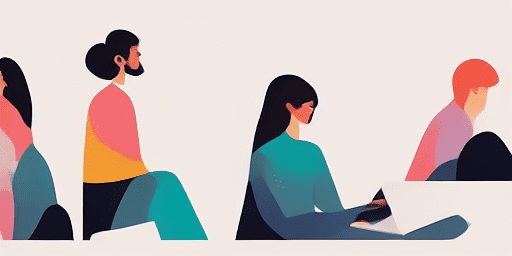
როგორ მოვაგვაროთ მიკროფონის პრობლემები
მარტივი ნაბიჯები თქვენი მიკროფონის გამოსასწორებლად
აირჩიეთ თქვენი მოწყობილობა ან აპლიკაცია
აირჩიეთ მოწყობილობა ან აპლიკაცია, რომელთანაც მიკროფონის პრობლემა გაქვთ ჩვენი სახელმძღვანელოების სიიდან.
გამოიყენეთ მოწოდებული გადაწყვეტილებები
გამოიყენეთ ჩვენი დეტალური გზამკვლევი გამოსწორების გამოსაყენებლად და თქვენი მიკროფონის მუშაობა ისე, როგორც საჭიროა.
დაადასტურეთ, რომ თქვენი მიკროფონი მუშაობს
პრობლემების აღმოფხვრის შემდეგ, ჩაატარეთ სწრაფი ტესტი, რათა დაადასტუროთ, რომ თქვენი მიკროფონის პრობლემები მოგვარებულია.

მახასიათებლების მიმოხილვა
ნაბიჯ-ნაბიჯ პრობლემების მოგვარება
მიკროფონის პრობლემების ნავიგაცია მარტივად, ჩვენი მარტივი, ნაბიჯ-ნაბიჯ სახელმძღვანელოების გამოყენებით.
ყოვლისმომცველი მოწყობილობებისა და აპლიკაციების დაფარვა
ხართ თუ არა მოთამაშე, დისტანციური მუშაკი ან უბრალოდ ესაუბრებით მეგობრებს, ჩვენ გვაქვს გადაწყვეტილებები ყველა ტიპის მოწყობილობისა და აპლიკაციისთვის.
მიმდინარე და სანდო შესწორებები
ჩვენი გადაწყვეტილებები რეგულარულად განახლდება, რათა უზრუნველყოს საიმედოობა OS-ის უახლესი განახლებებით და აპლიკაციების ვერსიებით.
აბსოლუტურად უფასო სახელმძღვანელო
წვდომა ჩვენს მიკროფონის პრობლემების მოგვარების ყველა კონტენტზე ყოველგვარი საფასურის ან რეგისტრაციის საჭიროების გარეშე.
ხშირად დასმული შეკითხვები
რომელი მოწყობილობები და აპლიკაციები შედის სახელმძღვანელოში?
ჩვენი პრობლემების აღმოფხვრა ვრცელდება სხვადასხვა მოწყობილობებზე და აპებზე, მათ შორის სმარტფონებზე, ტაბლეტებზე, კომპიუტერებზე და პოპულარულ შეტყობინებებზე და ვიდეო კონფერენციებზე.
არის რაიმე ხარჯი ამ სახელმძღვანელოების გამოყენებასთან?
ჩვენი გიდების გამოყენება უფასოა. ჩვენ გვჯერა ყველასათვის ხელმისაწვდომი გადაწყვეტილებების მიწოდების.
რამდენად განახლებულია პრობლემების მოგვარების სახელმძღვანელოები?
ჩვენ მუდმივად ვაახლებთ ჩვენს სახელმძღვანელოებს, რათა ასახონ უახლესი გადაწყვეტილებები მიკროფონის ახალი და მუდმივი პრობლემებისთვის.